Skapa ett schemalagt jobb i Windows 11

Vill du automatisera alla dina personliga och professionella uppgifter på en Windows 11-dator? Lär dig här hur du skapar uppgifter i Windows Task Scheduler.
Om du använder en Windows 10-dator , skulle du också använda många applikationer. Till exempel skulle du använda en webbläsarapp ( Chrome , Firefox ) för att surfa på internet, en mediaspelare-app (VLC, iTunes) för att titta på film och lyssna på musik, en kommunikationsapp ( Skype , Zoom ) för att prata och interagera med andra och så vidare. Men visste du att apputvecklarna släpper uppdateringar regelbundet och insisterar på att användarna håller de installerade apparna uppdaterade? Det skulle ta mycket tid och ansträngning att uppdatera varje app individuellt och det är därför vi behöver ett appuppdateringsprogram som Systweak Software Updater.
Varför ska vi uppdatera applikationer?
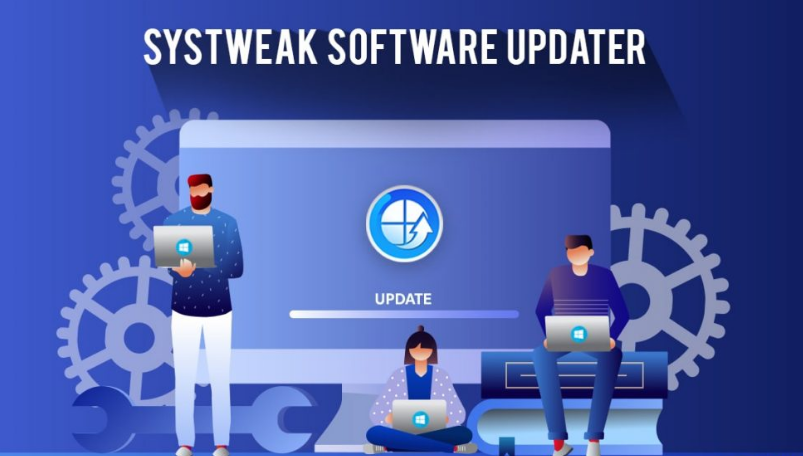
Den första frågan som dyker upp i någons sinne är att "Finns det ett behov av att uppdatera programvara?"
Det enkla svaret på det är "Precis som operativsystemet, drivrutinerna och all annan programvara som är kodad på planeten, måste våra appar och program också uppdateras regelbundet"
Det finns flera anledningar till varför apparna som är installerade på vår dator måste uppdateras:
Nya egenskaper . Många utvecklare släpper nya funktioner genom uppdateringar. När du har uppdaterat kan du hitta en extra knapp eller länk i ditt appgränssnitt med en ny funktion.
Säkerhetsuppdateringar . Alla nuvarande säkerhetspolicyer blir föråldrade efter en tid och nya skapas. Dessa säkerhetskorrigeringar släpps sedan genom appuppdateringar.
Kompatibilitet. Microsoft släpper operativsystemuppdateringar ganska ofta och när din dator väl har uppdaterats är det viktigt att uppdatera dina appar, annars kan det uppstå vissa kompatibilitetsproblem mellan operativsystemet och appen.
Hur kan vi uppdatera applikationer på vår PC?

Nu när du har insett hur viktigt det är att uppdatera dina appar, låt oss diskutera de olika metoderna för att uppdatera programvara på din PC.
Besök webbplatsen för apputvecklare
Den första och grundläggande metoden för att uppdatera appar är att kontrollera vilken version av appen som är installerad på din PC och sedan besöka utvecklarens webbplats för att jämföra den senaste versionen. Du kan alltid ladda ner och installera appen från den officiella webbplatsen beroende på villkoren.
Uppdateringsmeddelande
Vissa apputvecklare skickar ut uppdateringsmeddelanden till alla sina användare när systemet är anslutet till internet angående en ny uppdatering eller versionsrelease. Användare kan klicka på länken eller meddelandet och uppdatera programmet.
Windows-uppdateringar
Microsoft tillhandahåller också regelbundna uppdateringar relaterade till operativsystemet Windows 10 och alla inbyggda appar. Den tillhandahåller dock inga appuppdateringar från tredje part.
Programuppdateringsprogram
Det här är en ny typ av app som söker igenom din dator efter en lista över installerade appar och sedan söker efter uppdaterade versioner på internet. Den uppdaterar sedan dina appar med den senaste versionen och ser till att systemet körs utan problem.
Obs : Systweak Software Updater uppdaterar inte bara dina installerade applikationer utan föreslår också de rekommenderade apparna och installerar dem åt dig.
Hur kan vi uppdatera applikationer på vår PC med Systweak Software Updater?
Systweak Software Updater är en fantastisk applikation som inte kräver att användaren lägger tid och ansträngning på att uppdatera varje programvara individuellt. Det är en automatiserad applikation som ger uppdateringar automatiskt och låter användaren välja vilken app som ska uppdateras. Här är stegen för att använda det här programmet:
Steg 1 : Ladda ner Systweak Software Updater från länken nedan.
Steg 2 : Starta appen och klicka på knappen Starta skanning i det övre högra hörnet.
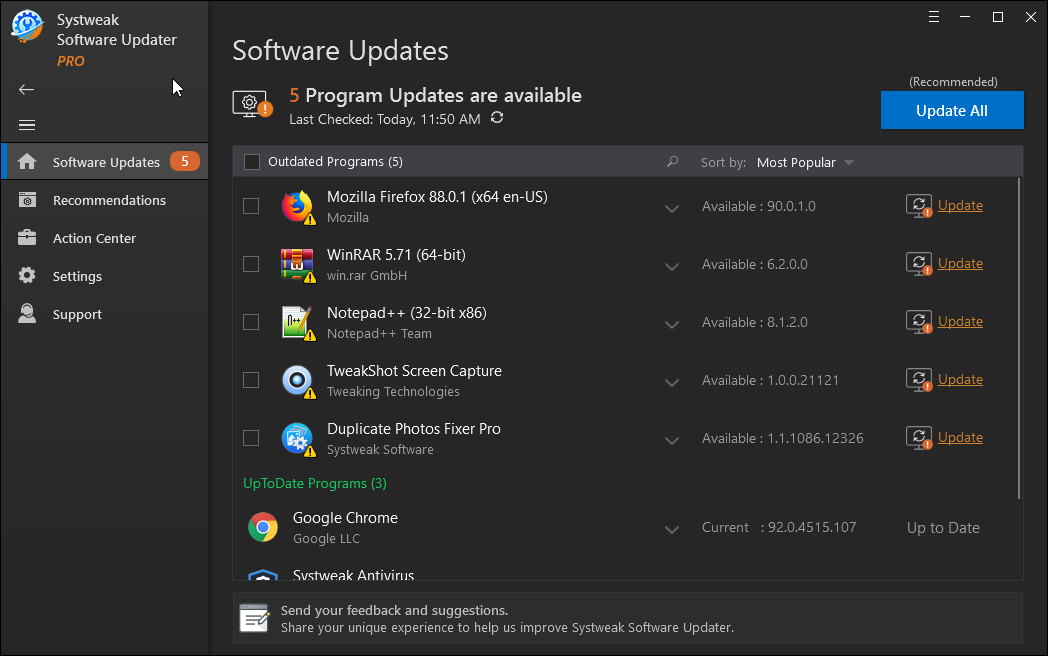
Steg 3 : En lista över appar som kan uppdateras visas på skärmen. Du kan klicka på knappen Uppdatera alla för att uppdatera alla appar på en gång eller klicka på länken Uppdatera bredvid varje app för att uppdatera dem individuellt.
Steg 4 : Vänta tills processen är klar och alla dina appar kommer att uppdateras till den senaste tillgängliga versionen.
Funktioner i Systweak Software Updater-appen
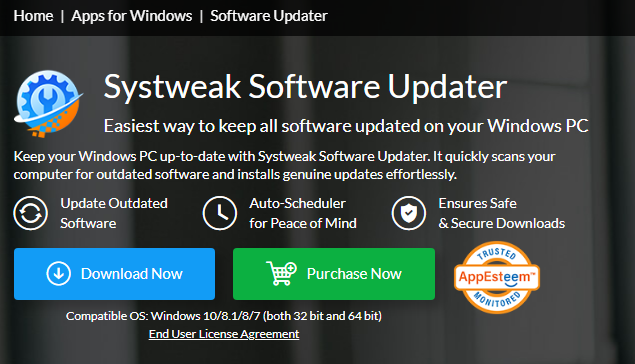
Bild: Credits: Systweak
Uppdateringar med ett klick
Jämfört med den normala processen att uppdatera en applikation genom att söka, ladda ner och installera den senaste versionen från internet, kan den här appen slutföra uppgiften med ett klick på knappen Uppdatera.
Skapar återställningspunkt
Innan du gör några ändringar skapar den här applikationen en återställningspunkt så att användarna kan återgå till det stabila tillståndet om något missöde inträffar efter uppdatering av apparna.
Rekommendera populärt gratisprogram
Systweak Software Updater har en speciell modul som rekommenderar vissa populära appar som kan installeras gratis på din PC. Dessa appar är populära verktyg som används av många över hela världen och kommer att göra det lättare och intressantare att använda din dator.
Enkel att använda och snabb
Denna applikation har ett intuitivt gränssnitt som är enkelt, snabbt och bekvämt att använda.
Det sista ordet om hur man uppdaterar alla dina appar i Windows 10 PC?
Jag hoppas att du har förstått det kritiska med att uppdatera alla våra appar med operativsystemet. Det finns olika sätt listade för att åstadkomma detta, men att använda Systweak Software Updater verkar vara det bästa sättet att göra det utan att använda mycket tid och ansträngning. Förutom att uppdatera appar rekommenderar denna programuppdatering också anständigt gratisprogram och hjälper till att ladda ner/installera från själva appen.
Följ oss på sociala medier – Facebook, Twitter och Instagram. För eventuella frågor eller förslag, vänligen meddela oss i kommentarsektionen nedan. Vi återkommer gärna med en lösning. Vi lägger regelbundet ut tips och tricks, tillsammans med svar på vanliga problem relaterade till teknik.
Vill du automatisera alla dina personliga och professionella uppgifter på en Windows 11-dator? Lär dig här hur du skapar uppgifter i Windows Task Scheduler.
Ta reda på hur du fixar felkod 0x80070070 på Windows 11, som ofta dyker upp när du försöker installera en ny Windows-uppdatering.
Vad gör du när Windows 11-datorns tid mystiskt inte visar den tid den ska? Prova dessa lösningar.
Ta reda på vad du ska göra om Windows Phone Link inte fungerar, med en steg-för-steg lista med lösningar för att hjälpa dig att återansluta din telefon till din dator.
Att hantera flera e-postinkorgar kan vara en utmaning, särskilt om viktiga e-postmeddelanden hamnar i båda. Många människor står inför detta problem när de har öppnat Microsoft Outlook och Gmail-konton. Med dessa enkla steg lär du dig hur du synkroniserar Microsoft Outlook med Gmail på PC och Apple Mac-enheter.
Upptäck skillnaden mellan Windows 11 Home och Pro i ett kortfattat format i denna artikel och välj rätt Windows 11-utgåva.
Behöver du skriva ut på en nätverksansluten skrivare på kontoret eller ett annat rum hemma? Hitta här hur du lägger till en skrivare via IP-adress i Windows 11.
Om du ser felet Windows Online Troubleshooting Service Is Disabled när du använder någon Windows felsökare, läs den här artikeln nu!
Lär dig hur du rullar tillbaka Windows 11 24H2-uppdateringen om du har haft problem med denna version av Microsofts operativsystem.
Denna handledning visar hur du ändrar inställningarna för UAC i Microsoft Windows.







